לפעמים כשאתה גולש באינטרנט, אתה עלול להיתקל באתר שאינו כתוב באנגלית. אתה עלול להרגיש נוטה לסגור את החלון ולהמשיך הלאה.

אבל אם אתה משתמש ב-Google Chrome, אין צורך בכך. לדפדפן יש תכונות מצוינות בכל הנוגע לתרגום. כברירת מחדל, הוא מאפשר למשתמשים לתרגם דפים, לא בשפת האם של הדפדפן.
במאמר זה, נדבר על איך לתרגם דפים עם Google Chrome וכיצד להגדיר אותו כך שיעבוד בצורה הטובה ביותר עבורך. אנו גם נפתור בעיות פוטנציאליות שאתה עלול להיתקל בהן.
כיצד לתרגם דף בגוגל כרום
לדוגמה, אם מצאת את עצמך באתר זר שממנו אתה רוצה לרכוש פריט, זה יכול לגרום לבעיה, במיוחד בסעיף התשלום.
אם האתר אינו מציע מספר שפות לבחירה, Google Chrome יבוא להציל. אתה יכול לתרגם דף באמצעות המחשב האישי, הנייד או המכשיר הנייד שלך, ואנו נדריך אותך בכל השלבים.
ראשית, משתמשי Windows ו-Mac המשתמשים ב-Chrome יראו את החלון 'תרגם' קופץ בפינה הימנית העליונה של המסך אם הם פותחים דף אינטרנט בשפה זרה.
אתה יכול לבחור לתרגם את הדף לשפת ברירת המחדל של Chrome או להקיש על שלוש נקודות אנכיות ולבחור 'בחר שפה אחרת'.
דף האינטרנט יתורגם מיידית לשפה שבחרת. וגם אם תפתח אתר אחר בשפה אחרת, Chrome יציע את השפה החדשה שנבחרה.
כיצד לתרגם דף בגוגל כרום באייפד
אם אתה קורא משהו באייפד שלך ובמקרה פותח דף עם שפה זרה על שלך אפליקציית Chrome של iOS , כברירת מחדל, הדפדפן יציע לתרגם את הדף.
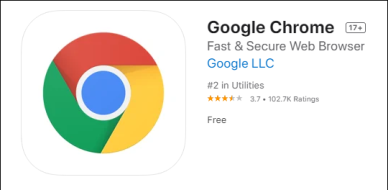
אתה יכול לראות את האפשרות הזו בתחתית המסך. חלונית קטנה תופיע, והיא תזהה אוטומטית את השפה הזרה. Chrome יציע גם אפשרות ללחוץ על השפה שהוגדרה בדפדפן שלך.
ואם תקיש עליו, זה יתרגם את הדף באופן מיידי. הפאנל ייעלם מיד לאחר מכן. עם זאת, אם ברצונך לתרגם את הדף לשפה אחרת, תוכל לשנות אותו על ידי ביצוע השלבים הבאים:
כיצד להגדיר חשבון כברירת מחדל ב-
- כדי לשנות את שפת ברירת המחדל ש-Chrome מציע, הקש על סמל גלגל השיניים בחלונית בתחתית המסך.
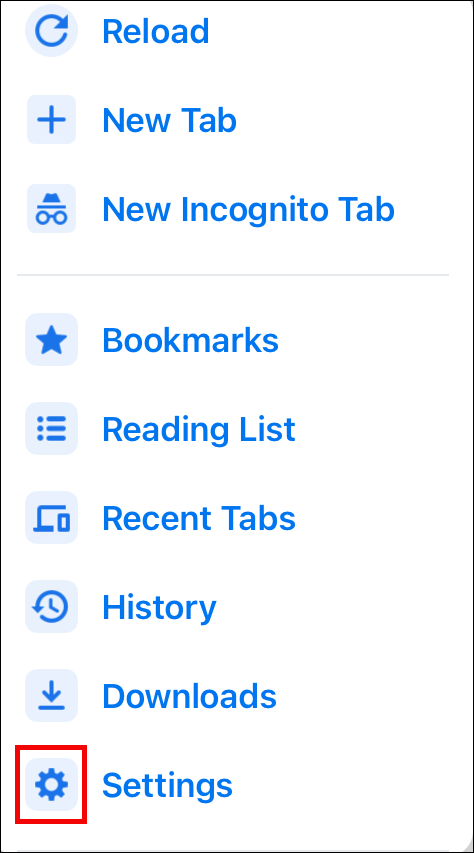
- בחר 'שפות נוספות', גלול ברשימת השפות ובחר את השפות הרצויות.
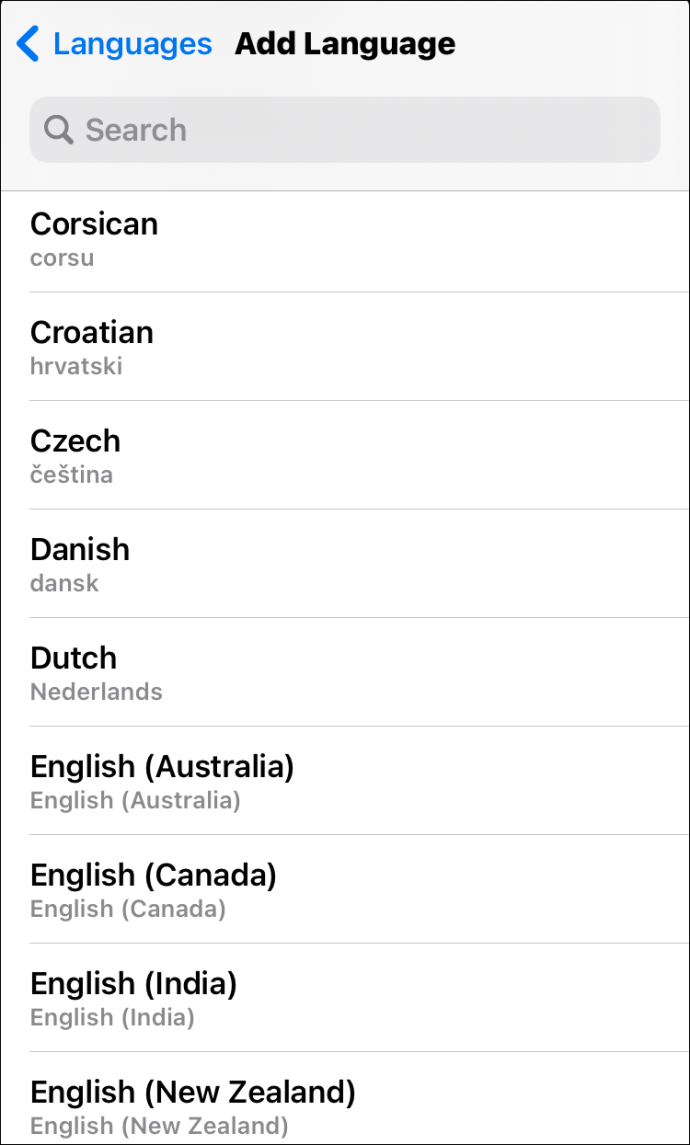
Google Chrome יעבור אוטומטית לשפה שתבחר ויתרגם את כל העמוד.
כיצד לתרגם עמוד בגוגל כרום באייפון
משתמשי iPhone יכולים לתרגם דף באפליקציית Google Chrome כמו משתמשי iPad. דפדפן האפליקציה לנייד פועל באותו אופן גם בטאבלטים של iOS וגם בסמארטפונים.
- פתח את דף האינטרנט והקש על שלוש הנקודות בפינה השמאלית התחתונה.
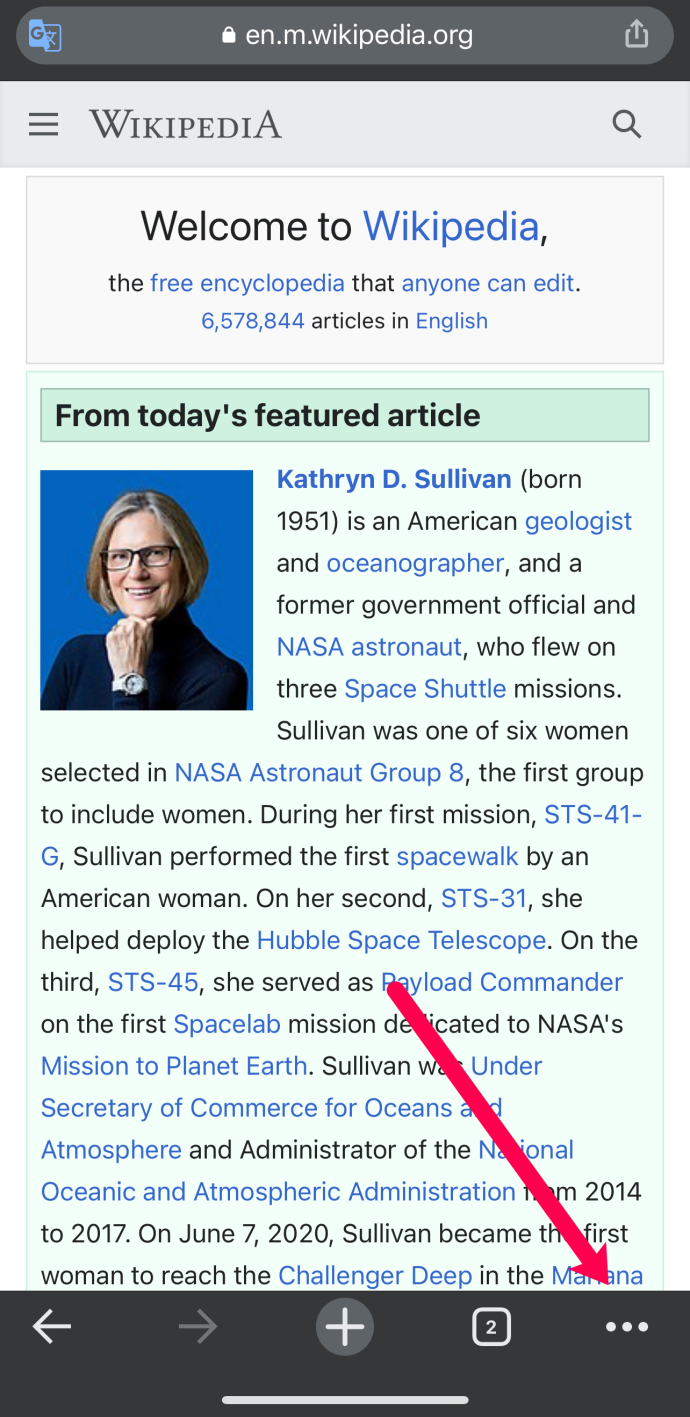
- בֶּרֶז תרגם .
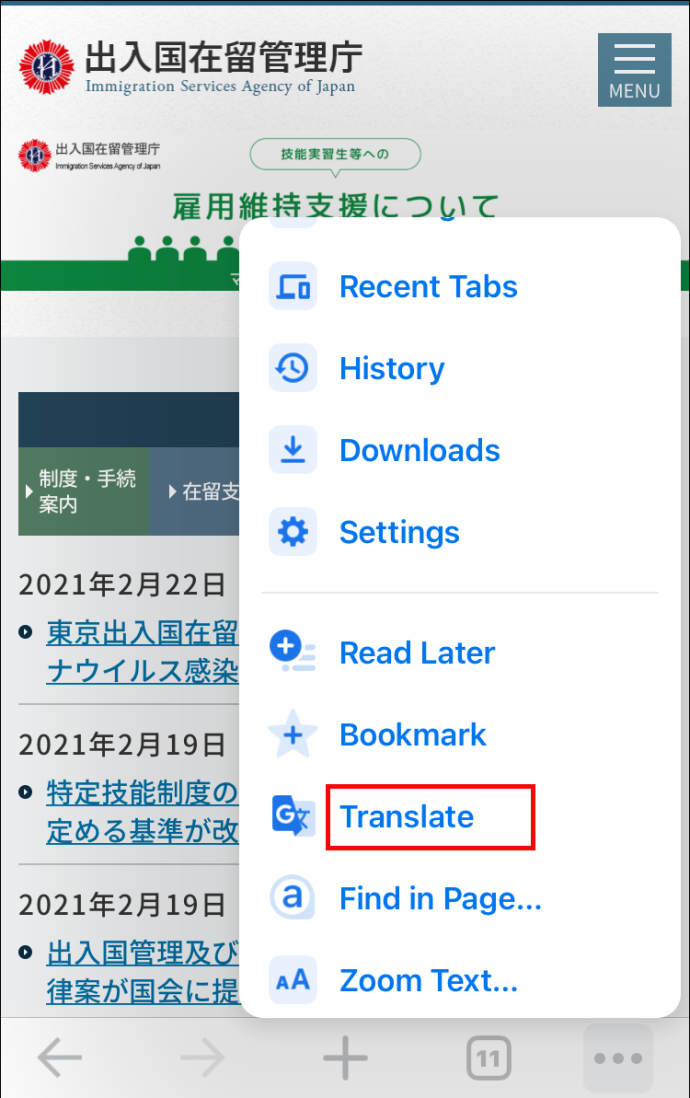
- לחץ על גלגל שיניים של הגדרות כדי לשנות את השפות.
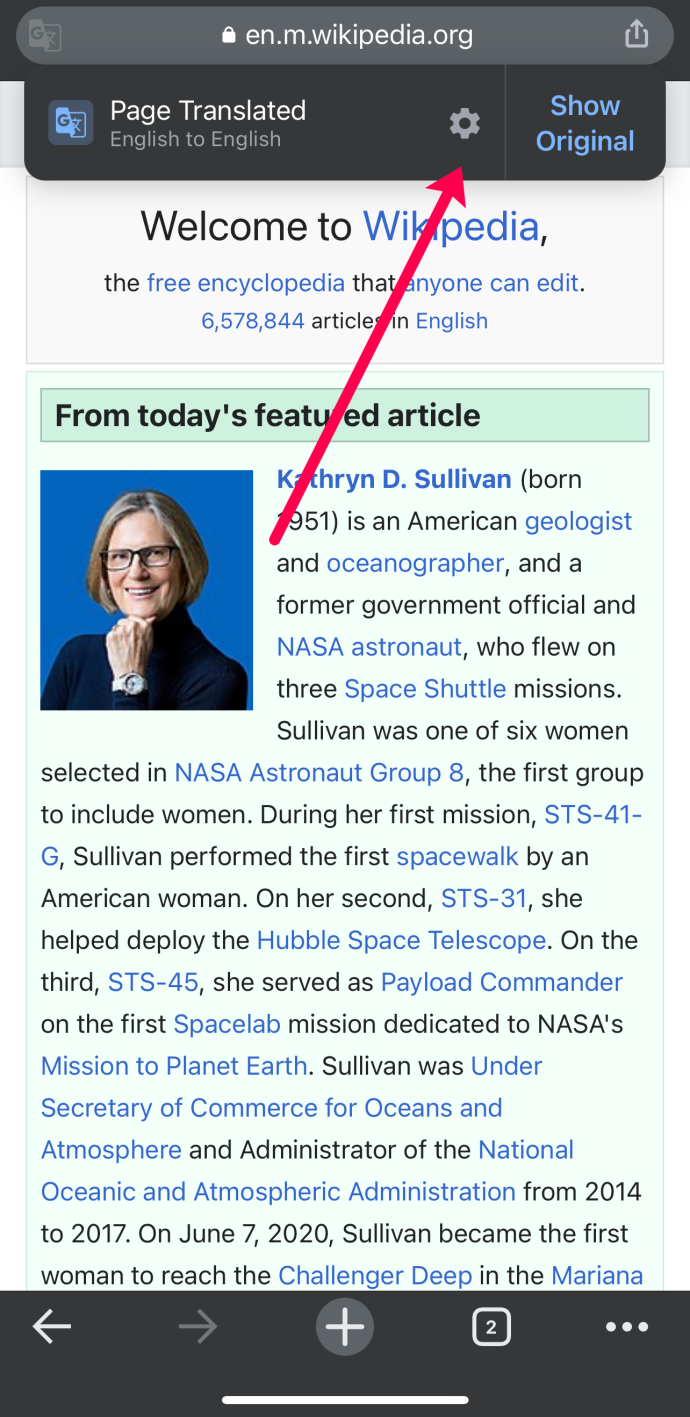
כמו כן, כאשר אתה ניגש לתכונה זו באפליקציה לנייד, בחירת 'שפות נוספות' ומעבר משפת אחת ש-Chrome מציע לאחרת היא רק משהו שאתה יכול לעשות פעם אחת, אלא אם תשנה את שפת ברירת המחדל בהגדרות.
כיצד לתרגם דף בגוגל כרום באנדרואיד
משתמשי אנדרואיד לא נשארים בחוץ כשמדובר בפיצ'ר שימושי להפליא של תרגום דפי אינטרנט. אם יש לך טאבלט או סמארטפון אנדרואיד, כל מה שאתה צריך זה את אפליקציית Chrome לנייד שתוכל למצוא בה חנות משחקים . ודא שזו הגרסה המעודכנת לביצועים מיטביים.
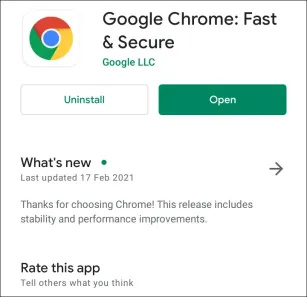
השלבים לתרגום דף ב-Google Chrome באנדרואיד כמעט זהים לאלה של מכשירי iOS. ההבדל היחיד הוא שבמקום להקיש על סמל גלגל השיניים, יש לך שלוש נקודות אנכיות בפאנל בתחתית.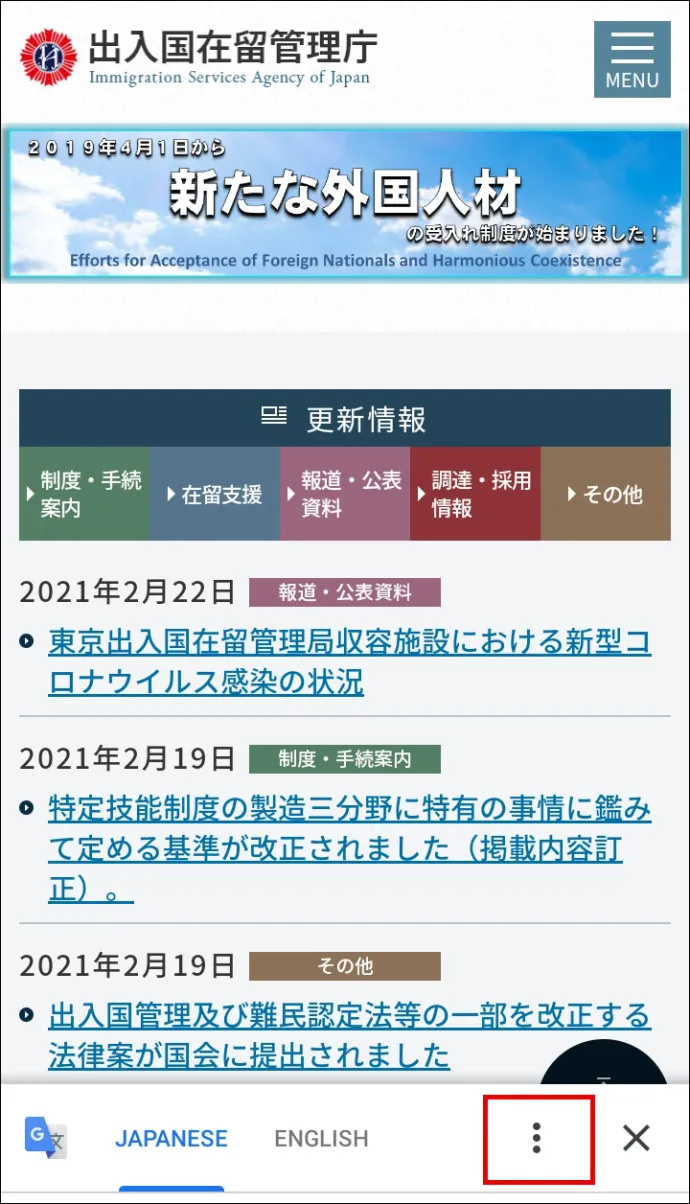
כיצד לכפות תרגום דף בגוגל כרום
כאשר אתה בוחר לתרגם דף בגוגל כרום בעקבות השלבים שלמעלה, ושום דבר לא קורה, התרופה הראשונה היא רענון הדף. לפעמים זה כל מה שצריך כדי ש-Chrome יספק את התרגום.
אבל יש מקרים שבהם Chrome אינו מציג אוטומטית את סרגל התרגום כאשר אתה נתקל בדף בשפה זרה. אולי ביטלת את הסכמתך לתרגום בשפה זו בעבר, אז כעת Chrome לא מציע זאת.
למרבה המזל, אתה יכול לכפות תרגום. בדפדפן אינטרנט, תמצא את סמל התרגום בצד ימין של שורת הכתובת. על ידי לחיצה עליו, תראה את סרגל התרגום מופיע ממש מתחת. באפליקציית Chrome, גם אנדרואיד וגם iOS, זה נראה כך:
- פתח את אפליקציית Chrome והקש על שלוש הנקודות האנכיות בפינה השמאלית העליונה.
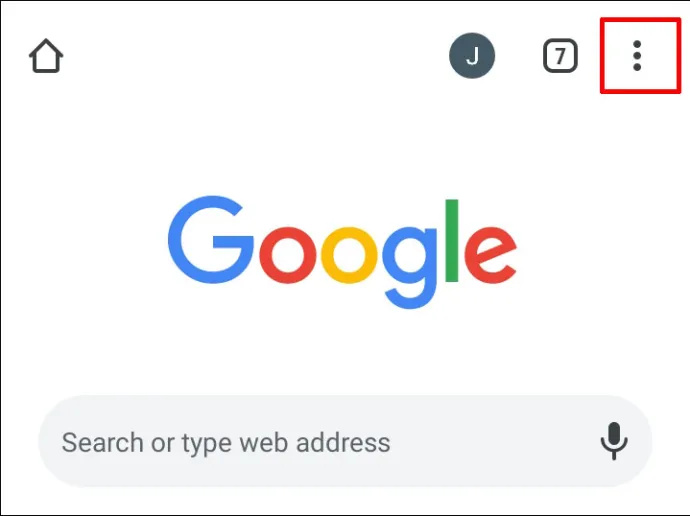
- בחר באפשרות 'תרגם...'.
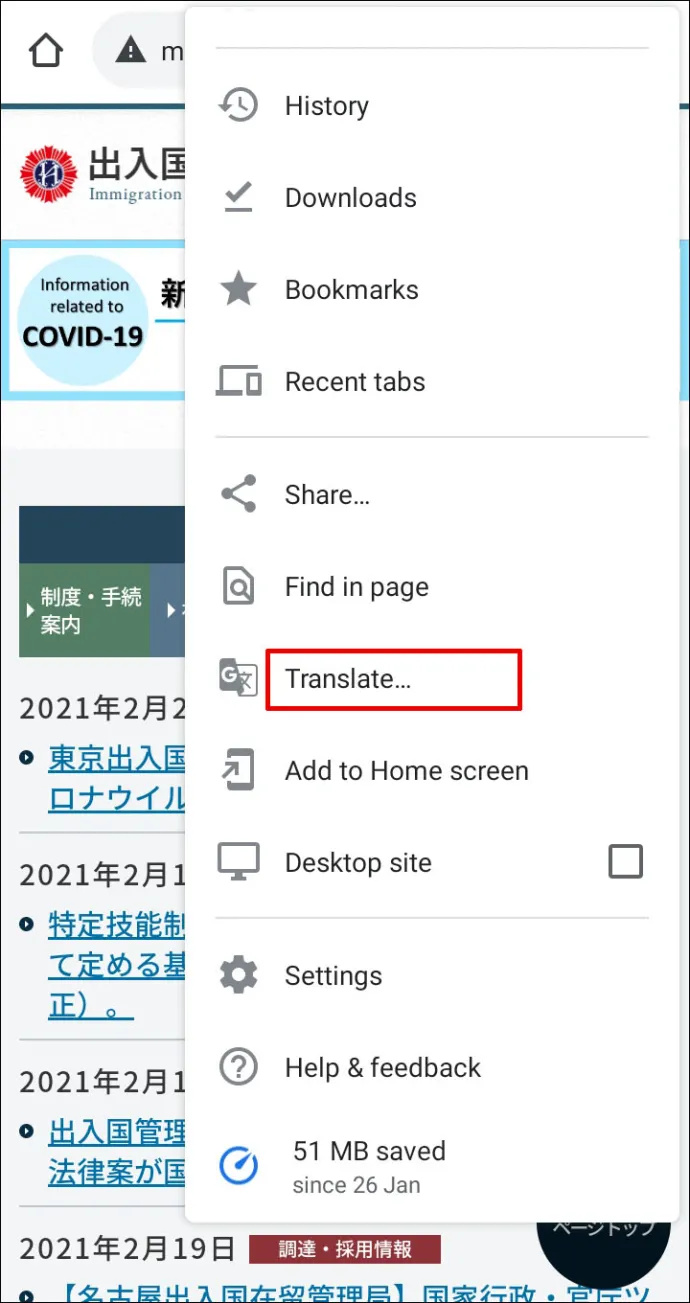
החלונית בתחתית המסך תופיע, ותוכלו להמשיך ולבחור את השפה.
כיצד להשתמש בתוסף כדי לתרגם דף בגוגל כרום
אחד ממוצרי גוגל הפופולריים יותר הוא אפליקציית Google Translate. זה זמין כגרסת אינטרנט וכאפליקציה לנייד. אבל יש גם את התוסף Google Translate עבור Chrome.
אתה יכול להתקין תוסף זה רק בדפדפן האינטרנט של שולחן העבודה שלך. זה לא זמין עבור אפליקציית Chrome לנייד. אתה יכול למצוא את זה כאן וקבל אותו בין תוסף Chrome האחר שלך תוך זמן קצר. ישנן שתי דרכים להשתמש בתוסף Chrome זה.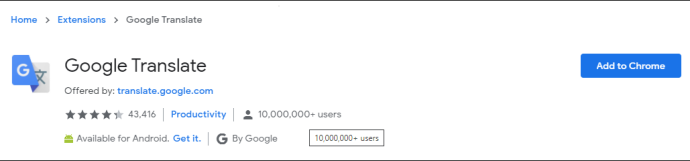
אפשר חלונות 10 של smb1
הדרך הראשונה היא לבחור קטעי טקסט ספציפיים בדף אינטרנט, ללחוץ על התוסף ולספק את התרגום לשפת ברירת המחדל של Chrome. התוסף יזהה את השפה באופן אוטומטי.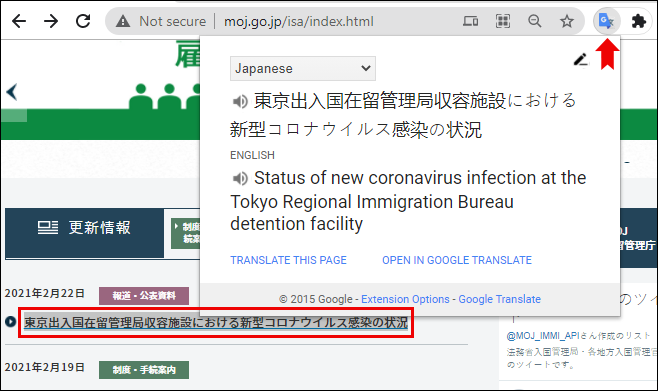
הדרך השנייה להשתמש בתוסף היא לתרגם את כל דף האינטרנט, גם אם הוא בשפת ברירת המחדל של Chrome. בכל דף, לחץ על תוסף Google Translate. חלונית קטנה תופיע בחלק העליון של המסך, ותוכלו לבחור שפה מתפריט נפתח.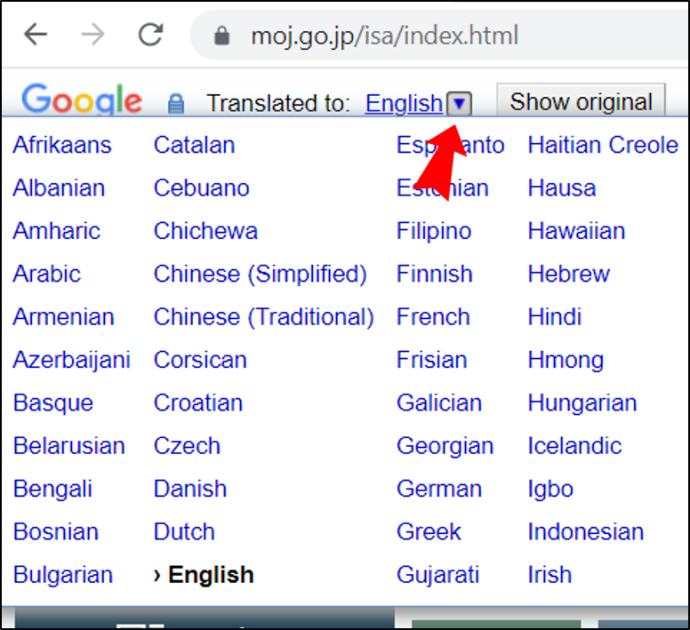
כיצד לתקן אי אפשר לתרגם דף בכרום
בכל פעם שתכונת התרגום ב-Chrome אינה פועלת כהלכה, הפעולה הראשונה צריכה להיות תמיד רענון הדף. לעתים קרובות, זה כל מה שצריך, אבל יש מקרים שבהם יש צורך בפתרון בעיות נוסף.
אם אתה מקבל את ההודעה 'לא ניתן היה לתרגם את הדף הזה' או ש-Chrome פשוט מסרב להשלים את התרגום של הדף, ייתכן שאתה מתמודד עם מצב מטמון האינטרנט של Chrome המיושן. תצטרך לנקות את המטמון והנתונים של Chrome כדי לתקן את זה. כך:
- פתח את Google Chrome במחשב שלך והקש על שלוש הנקודות בפינה השמאלית העליונה.
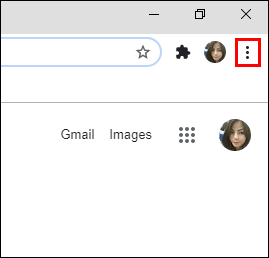
- בחר 'כלים נוספים' ולאחר מכן 'נקה נתוני גלישה'.
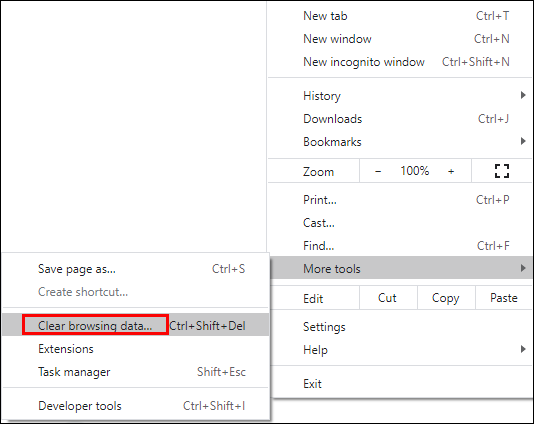
- עבור לכרטיסייה 'מתקדם' וסמן את 'תמונות וקבצים שמורים' ו'עוגיות ונתוני אתר אחרים'.
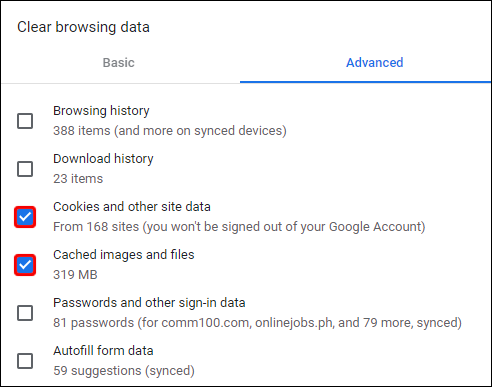
- בחר 'נקה נתונים'.
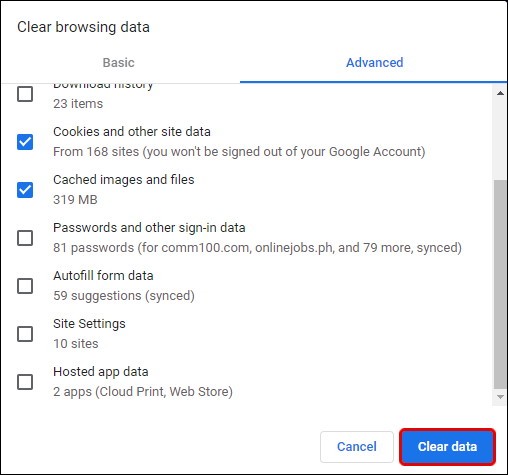
זה כל מה שיש בזה. אל תדאג; פעולה זו לא תוציא אותך מחשבון Google שלך, וכל נתוני הכניסה והסיסמאות שלך יישמרו.
עבור אפליקציית Chrome לנייד, עבור אל 'הגדרות' בטלפון שלך, וברשימה 'יישומים' למצוא את Chrome, ונקה ידנית את המטמון והנתונים.
כיצד לשנות את הגדרות ברירת המחדל לתרגום ב-Chrome
ב-Chrome לשולחן העבודה, בכל פעם שאתה בוחר בשפה אחרת לתרגום דף אינטרנט, השפה הזו נשארת עד שתשנה אותה.
מצד שני, בכרום למכשירים ניידים, אתה צריך לעשות זאת באופן ידני. אחרת, הוא יעבור לשפה שהוגדרה קודם לכן. כך תשנה את תרגום ברירת המחדל ב-Chrome עבור מכשירי אנדרואיד ו-iOS:
- כאשר אתה פותח דף בשפה זרה, Chrome יבקש מלוח התרגום בתחתית המסך.
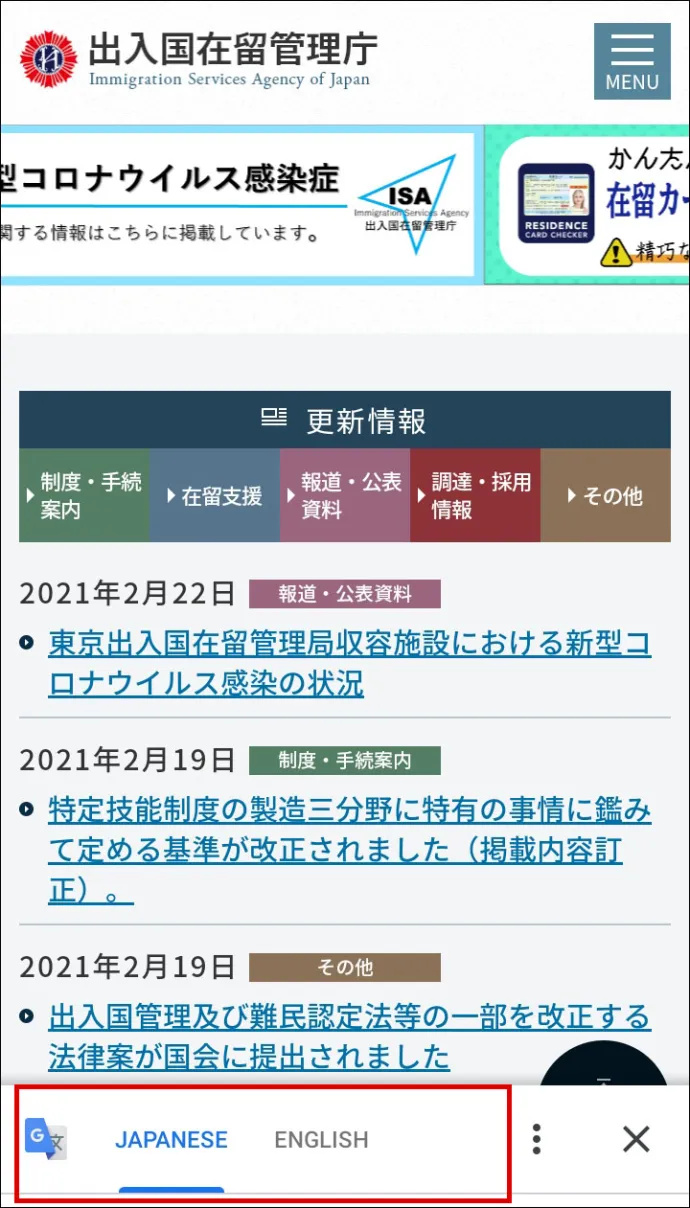
- בחר שלוש נקודות באנדרואיד או את סמל גלגל השיניים במכשיר iOS.
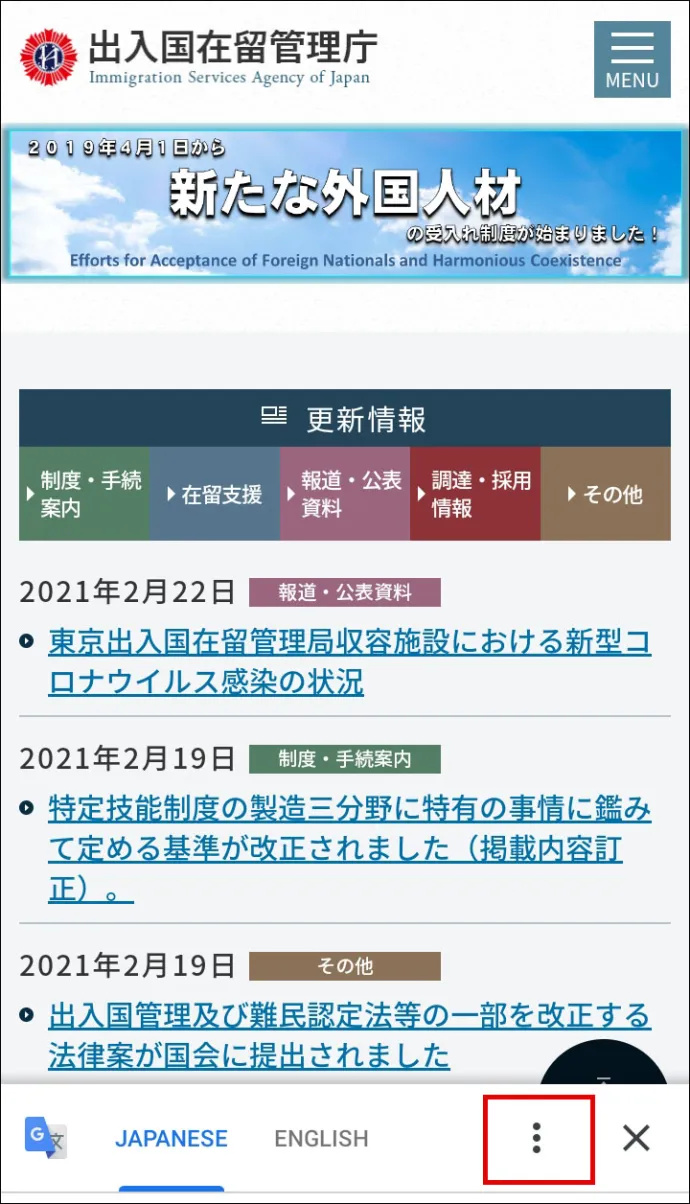
- הקש על 'תרגם תמיד דפים ב[שפה]'.
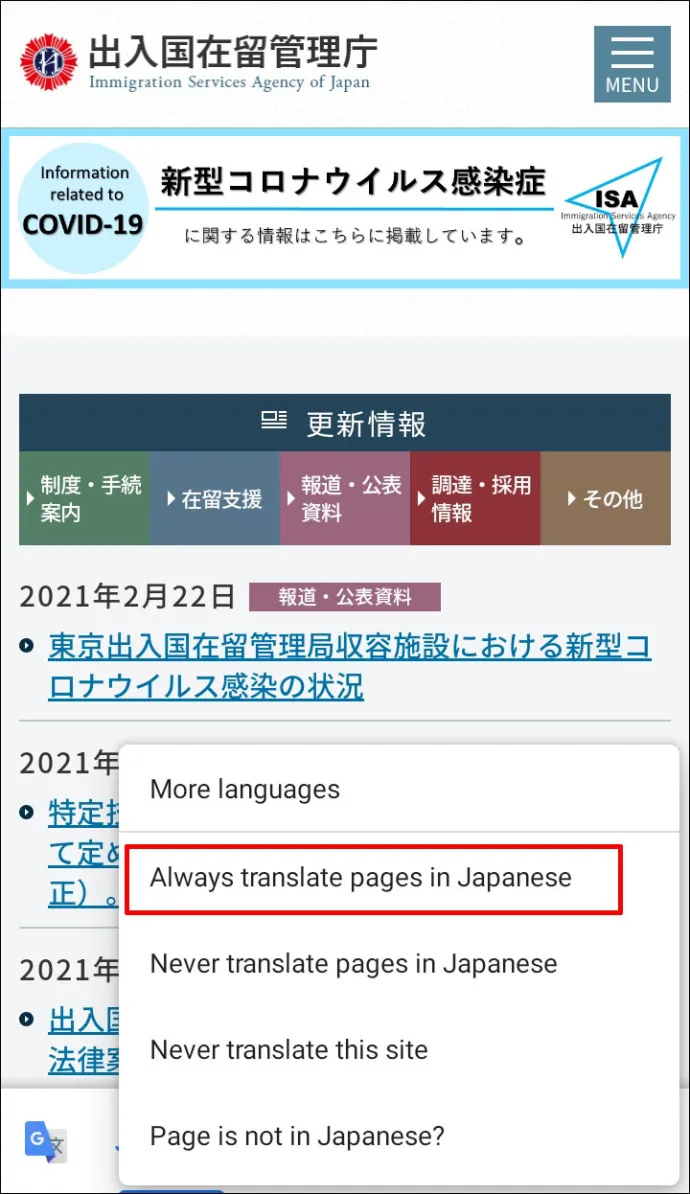
ייתכן שיהיה עליך לרענן את הדף כדי להפעיל הגדרות חדשות.
כיצד להפעיל או לכבות תרגום בכרום
אם אינך זקוק לשירות של Chrome של תרגום דפים בשפות שונות, תוכל להשבית אותם בקלות. כל מה שאתה צריך לעשות הוא להקיש על מתג החלפה אחד בהגדרות המתקדמות של Chrome. הנה איך למצוא אותו:
- פתח את Chrome בשולחן העבודה שלך ובחר את שלוש הנקודות בפינה השמאלית העליונה.
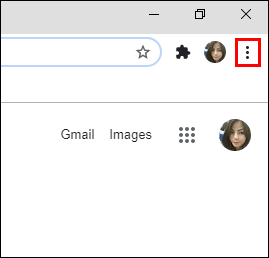
- בחר 'הגדרות' ולאחר מכן 'מתקדם'.
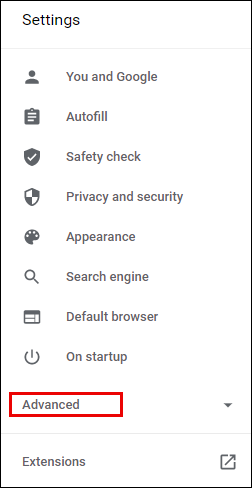
- בקטע 'שפות', לחץ על 'שפה'.
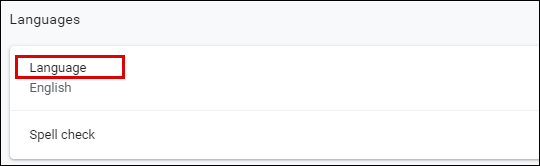
- בטל את הסימון של 'הצע לתרגם דפים שאינם בשפה שאתה קורא'.
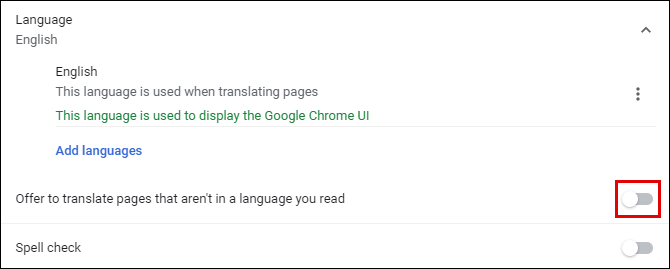
לא תקבל הנחיות מ-Chrome לתרגם דפים אלא אם תפעיל שוב את התכונה הזו. כמו כן, השלבים להפעלה או כיבוי של תרגום באפליקציית Chrome לנייד כמעט זהים. לא יהיה לך את 'מתקדם' לבחור.
שאלות נפוצות נוספות
חלק זה כולל תשובות נוספות לשאלות שלך על תרגום דפים ב-Chrome.
1. כיצד לחפש טקסט בדף בכרום?
אם אתה משתמש במחשב Windows או Mac, חיפוש טקסט בכל דבר נעשה פשוט על ידי לחיצה על CTRL + F או Command + F במקלדת שלך. זה כולל כל דף שאתה פותח עם Chrome.
עם זאת, יש דרך אחרת לעשות זאת במחשב האישי שלך באמצעות Chrome. עבור לתפריט הראשי (שלוש נקודות) ובחר 'מצא...' ואז הזן את המילים שאתה מחפש ולחץ על Enter.
במכשיר הנייד שלך, לא תהיה לך אפשרות להשתמש בקיצור המקלדת, אבל תוכל למצוא אותו, אלא שכתוב 'מצא בדף'. הקלד את המילה או הביטוי שאתה מחפש והקש על החץ.
2. כיצד להשבית את תרגום האתר בכרום?
כדי להשבית לחלוטין את תכונת התרגום בכרום, תצטרך לנווט בהגדרות השפה המתקדמות של הדפדפן ולכבות את התכונה. אם יש לך הרחבה של Google Translate, אולי תרצה להסיר גם אותה.
3. כיצד אוכל לתרגם דף אינטרנט לאנגלית בכרום?
אם ממשק המשתמש של Chrome שלך כבר מוגדר לאנגלית, הוא יציע לך באופן אוטומטי אנגלית כאשר אתה נמצא בדף אינטרנט שנכתב בשפה אחרת. אם לא, תצטרך לשנות את הגדרות ברירת המחדל.
כיצד לשדר מוסיקה על מחלוקת
כפי שהוזכר בגרסת Chrome לשולחן העבודה, השינוי הזה יהיה קבוע ברגע שתעבור לשפה אחרת. באפליקציה לנייד, תצטרך לשנות את ההגדרות ידנית לאנגלית.
4. מדוע חסר דף תרגום בכרום?
יכולות להיות מספר סיבות לכך שתכונת תרגום הדף אינה זמינה ב-Chrome. יכול להיות שהוא מושבת, מה שאומר שתצטרך להפעיל אותו באופן ידני. אפשרות נוספת היא שהדפדפן שלך לא עובד בצורה אופטימלית, ואתה צריך לנקות קובצי Cookie ומטמון כדי לתקן את זה.
אבל יכול להיות גם שאתה צריך לעדכן את דפדפן Google Chrome שלך. לכן, הקפד לבדוק באיזו גרסה של הדפדפן אתה משתמש, ואם היא לא העדכנית ביותר, עדכן אותה.
5. מהו הפלאגין לתרגום דף בכרום?
התוסף הטוב ביותר לתרגום בכרום הוא Google Translate. אתה יכול למצוא אותו בקלות בחנות האינטרנט של Chrome ולהתקין אותו בחינם. זה ייתן לך את האפשרות לתרגם את כל דף האינטרנט או רק פסקאות, ביטויים או מילים נבחרות.
6. מהו קיצור הדרך לתרגום דף בגוגל כרום?
כדי לגשת במהירות לתכונת תרגום הדף ב-Chrome, תוכל ללחוץ לחיצה ימנית על כל דף עם השפה שאינך קורא, ומהתפריט, לבחור 'תרגם ל[שפה]'.
7. מדוע תכונת התרגום של Google Chrome לא עובדת?
יכולות להיות כל מיני סיבות. הדפדפן שלך זקוק לעדכון. ייתכן שתצטרך לנקות את המטמון והנתונים. ניתן גם להשבית את התכונה.
ייתכן גם שבחרת בעבר באפשרות של Chrome לא לתרגם שפה ספציפית בעתיד מהחלונית הקופצת, ועכשיו אינך רואה אותה יותר.
לדוגמה, ייתכן שבחרת ב'לעולם אל תתרגם צרפתית'. כל מה שתצטרך לעשות הוא לבטל את הבחירה באפשרות זו, וכרום יציע לתרגם צרפתית בפעם הבאה שתיגש לדף שמכיל אותה.
להפיק את המרב מתכונת הדף של Google Translate
משתמשים רבים בוחרים ב-Chrome כדפדפן ברירת המחדל שלהם מכיוון שהוא תואם ביותר למוצרים אחרים של Google. זו הסיבה שהתוסף של Google Translate משולבת כל כך בקלות בדפדפן שולחן העבודה.
תכונת התרגום של Chrome היא חלקה ויעילה, אם כי לא מושלמת, ומתרגמת דפים בשפות שונות.
למרות שיש כמה הבדלים בולטים, גם הדפדפן של שולחן העבודה וגם הגרסה הניידת מציעים שפע של אפשרויות והגדרות. אני מקווה שעכשיו אתה מרגיש בנוח להשתמש בו בזמן גלישה, קריאה או קניות.
באיזו תדירות אתה משתמש בתכונות התרגום של Google? ספר לנו בקטע ההערות למטה.









